iPhone с операционной системой iOS 16 предлагает пользователю широкие возможности настройки, включая изменение языка интерфейса. Независимо от того, хотите ли вы настроить новый язык по умолчанию или добавить языки для многоязычного использования, настройка доступна в несколько простых шагов.
Для изменения языка на вашем iPhone со системой iOS 16, вам потребуется открыть приложение "Настройки". После открытия приложения, прокрутите вниз и найдите пункт "Общие". В меню "Общие" найдите раздел "Язык и Регион" и нажмите на него.
В меню "Язык и Регион" вы найдете список доступных языков. Чтобы изменить язык интерфейса, нажмите на пункт "Язык iPhone". Вам будет предложено выбрать язык из списка. Прокрутите по списку или воспользуйтесь поиском, чтобы найти нужный язык. После выбора языка, ваш iPhone автоматически перезагрузится, чтобы применить новые настройки языка.
Вам также предоставляется возможность добавить несколько языков для многоязычного использования. Чтобы это сделать, просто вернитесь в меню "Язык и Регион" и нажмите на пункт "Добавить язык". Выберите язык из списка и он будет добавлен в раздел "Предпочитаемые языки".
Теперь вы знаете, как легко изменить язык на iPhone с iOS 16. Приятного использования вашего устройства соответствующим образом!
Изменение языка на iPhone с iOS 16:
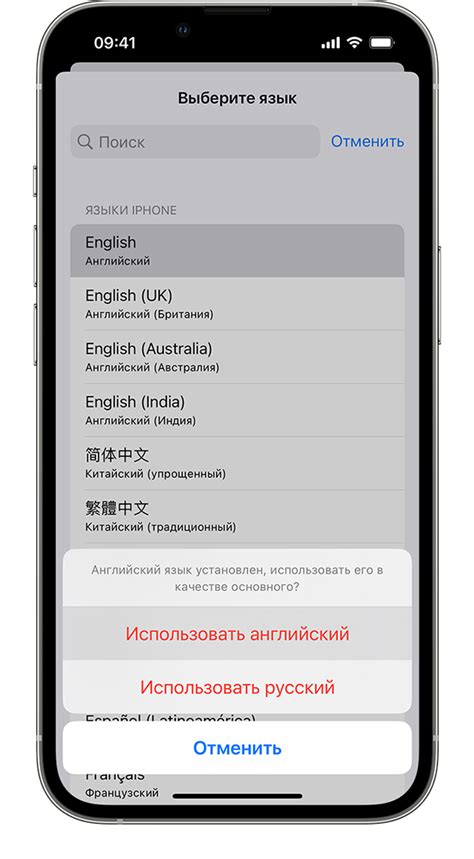
Настройка языка на вашем iPhone с операционной системой iOS 16 может быть полезна, если вы хотите использовать другой язык по умолчанию или предпочитаете настраивать устройство на своем родном языке. В этой исчерпывающей инструкции будет описана процедура изменения языка на iPhone с iOS 16.
- Откройте "Настройки" на вашем iPhone.
- Прокрутите вниз и выберите "Общие".
- Далее прокрутите вниз и нажмите на "Язык и регион".
Здесь вы увидите список доступных языков. Вы можете выбрать один из предлагаемых языков или нажать на "Добавить язык", чтобы выбрать другой язык.
После того, как вы выбрали желаемый язык, ваш iPhone перезагрузится и изменения языка будут применены. Теперь ваш iPhone будет использовать выбранный вами язык на всех экранах и в приложениях.
Заметьте, что изменение языка не повлияет на приложения, которые не поддерживают выбранный вами язык. В таких случаях эти приложения будут продолжать использовать свой язык по умолчанию.
Теперь вы знаете, как изменить язык на iPhone с iOS 16. Это простая и полезная настройка, которая позволит вам использовать устройство на вашем предпочитаемом языке.
Подробная инструкция по настройке языка на iPhone с iOS 16
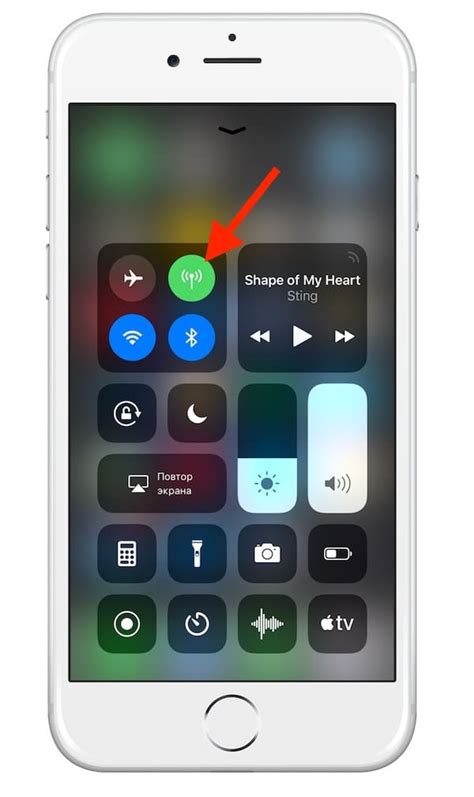
- Откройте "Настройки" на вашем iPhone, нажав на иконку, которая выглядит как шестеренка.
- Прокрутите вниз и найдите в списке настроек раздел "Общие". Нажмите на него.
- В разделе "Общие" найдите и выберите "Язык и регион".
- В разделе "Язык и регион" нажмите на "Предпочитаемый язык iPhone".
- Вы увидите список доступных языков. Пролистайте его вниз и выберите желаемый язык.
- Нажмите на "Готово", чтобы сохранить выбранный язык.
После выполнения этих шагов ваш iPhone будет использовать выбранный язык в интерфейсе и приложениях. Если вам потребуется изменить язык, вы можете повторить эту процедуру снова.
Теперь вы знаете, как настроить язык на iPhone с iOS 16. Наслаждайтесь использованием своего устройства на предпочитаемом языке!
Как изменить язык на iPhone с новейшей версией операционной системы
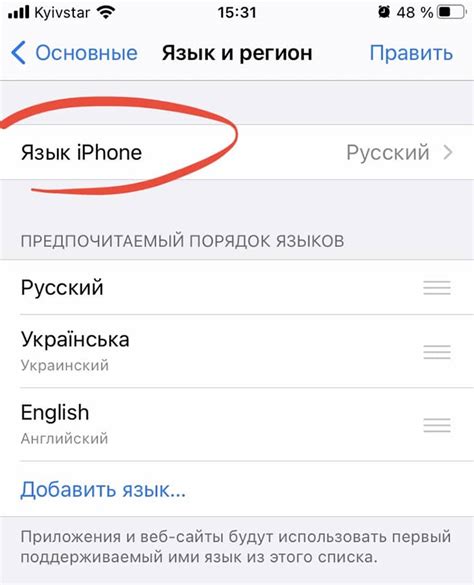
Изменение языка на iPhone с новейшей версией операционной системы iOS 16 может быть очень простым процессом. Следуйте этим простым шагам, чтобы изменить язык на вашем iPhone:
- Откройте настройки вашего iPhone, нажав на значок "Настройки" на главном экране.
- Прокрутите вниз и нажмите на пункт меню "Общие".
- В списке общих настроек найдите и нажмите на "Язык и регион".
- На следующем экране вы увидите список доступных языков. Просмотрите список и выберите язык, который вы хотите использовать на вашем iPhone.
- Возможно, придется сначала удалить текущий язык, чтобы добавить новый. Для этого нажмите на "Редактировать" в правом верхнем углу экрана и затем нажмите на значок минуса рядом с текущим языком. Затем нажмите на "Готово".
- Нажмите на добавить язык, введите название нового языка и нажмите на "Готово".
- После выбора нужного языка вы вернетесь на предыдущий экран "Язык и регион".
- Настройки вашего iPhone будут автоматически обновлены на новый язык. Ваш iPhone будет использовать выбранный язык для всех системных приложений и интерфейса.
Теперь вы знаете, как изменить язык на iPhone с новейшей версией операционной системы iOS 16. Вы можете легко изменить язык на своем iPhone в несколько простых шагов, чтобы улучшить свой опыт использования устройства.
Шаги для смены языка на iPhone с установленной iOS 16
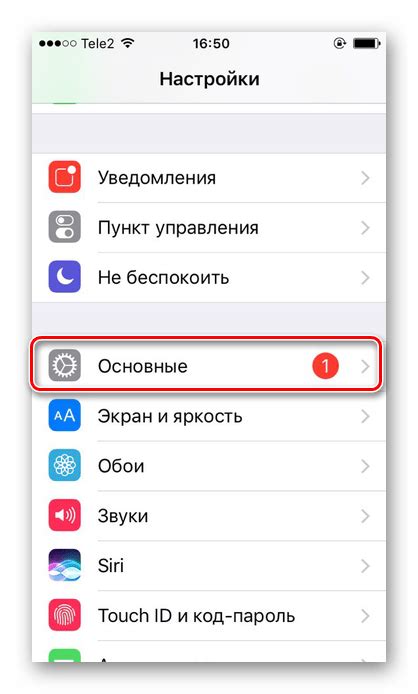
Чтобы изменить язык на iPhone с установленной iOS 16, вам понадобится выполнить следующие шаги:
- Откройте настройки iPhone, нажав на значок "Настройки" на главном экране.
- Прокрутите вниз и нажмите на вкладку "Общие".
- Далее, прокрутите вниз и найдите раздел "Язык и регион".
- Теперь, нажмите на пункт "Язык iPhone".
- Вы увидите список доступных языков. Прокрутите его вниз или вверх, чтобы найти нужный язык.
- Когда вы выбрали нужный язык, нажмите на него.
- Появится предупреждение с вопросом о смене языка. Нажмите "Изменить язык iPhone".
После этого, ваш iPhone перезагрузится с выбранным языком. Обратите внимание, что изменение языка на iPhone повлияет на все системные приложения и интерфейс устройства.